如何在鼠标右键添加新建文件夹和word、excel、Wps文档(图文)
Win10系统中,我们经常会鼠标右键新建,例如新建一个文本文档、文件夹、Word、excel、Wps文档,发现鼠标右键没有新建就无法创建了。那么遇到这个问题我们要如何解决呢?下面文档大全网络分享一下Win10鼠标右键没有新建文件夹和word、excel、Wps文档解决方法。
解决方法一:
在开始菜单中展开Windows系统,鼠标右键“命令提示符”,选择更多,选择以管理员身份运行,记得一定要管理员身份运行命令提示符。
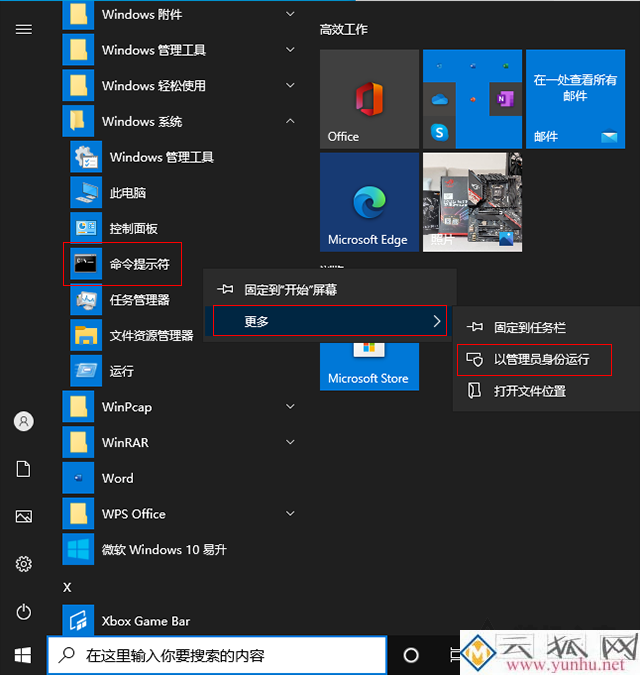
然后输入如下:

建议复制到命令提示符中(复制以上命令,在命令提示符右键点击就复制了),以免输入错误,最后按下回车即可解决。
解决方法二:
在键盘上同时按下“windows + R”组合键打开运行,输入“notepad”打开记事本,复制下面的代码带记事本中。然后保存的时候注意:保存类型选择所有文件,文件名要以.reg结尾哦,比如修复新建.reg。
REGEDIT4
[HKEY_CLASSES_ROOT\Directory\Background\shellex\ContextMenuHandlers\New]
@="{D969A300-E7FF-11d0-A93B-00A0C90F2719}"
[HKEY_CLASSES_ROOT\Directory\Background\shellex\ContextMenuHandlers\New\command]
@=hex(2):
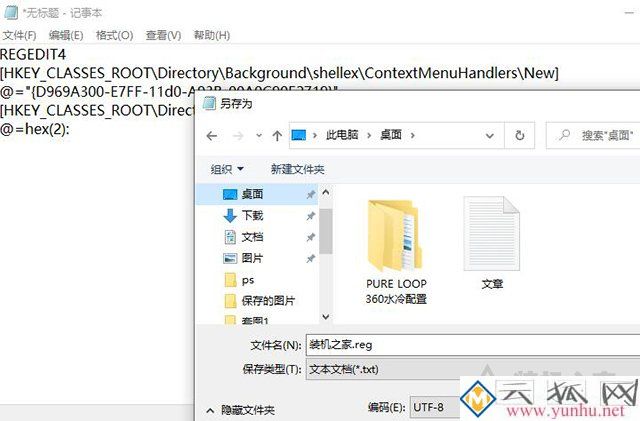
运行这个reg文件即可解决。
以上就是文档大全网络分享的Win10鼠标右键没有新建文件夹和word、excel、Wps等解决方法,希望本文能够帮助到大家。